Paras OGG-äänitallennin auttaa tallentamaan OGG:tä kaikilla alustoilla
OGG on paras äänitiedostomuoto MP3:n sijaan. Xiph.org säilyttää tämän avoimen lähdekoodin ääniformaatin. Peliteollisuus käyttää tämäntyyppistä muotoa äänimuotonaan. Koska se kuulostaa paremmalta ja pakkaa tiedoston paljon pienemmäksi. Käyttäjille on kuitenkin yleensä vaikeaa, koska jotkin tallentimet eivät tue tätä muotoa, koska vakioäänimuoto on MP3. Alla oleva lista on parhaita OGG tallentimet jotka tukevat tätä muotoa. Tarkempiin vaiheisiin ja tietoihin tutustuminen. Lue huolellisesti ymmärtääksesi eri työkalujen ominaisuudet, jotka sopivat tarpeisiisi käyttäjänä ja ehkä tulevaisuudessa asiakkaana.

Osa 1. Paras OGG-tallenninohjelmisto PC- ja Mac-käyttäjille
Alla olevassa luettelossa on parhaat OGG-tallentimet, jotka ovat saatavilla kaikissa eri toiminnoissa vaiheineen ja tiedoineen.
FVC Free Audio Recorder
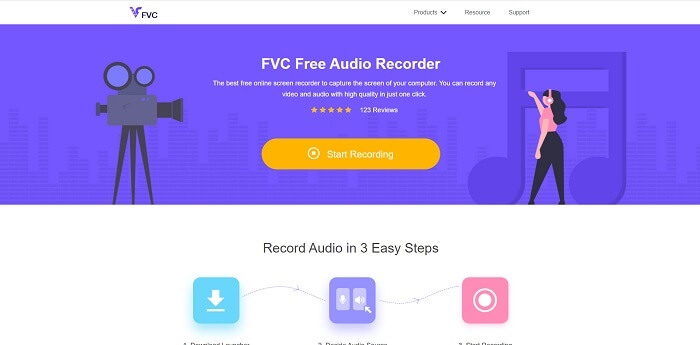
Työkalu, joka on erikoistunut ääniformaatin tallentamiseen. FVC Free Audio Recorder tunnetaan parhaana verkkotyökaluna, jota voit etsiä verkosta. Tämän avoimen lähdekoodin työkalun avulla voit tallentaa äänitallenteita, joita saatat tarvita missä tahansa Internet-yhteydellä. Lisäksi se on hyvä valinta olla sinun OGG tallennin. Jos haluat tarjota kattavampia tietoja tästä hämmästyttävästä työkalusta, jatka lukemista ja seuraa äänitallentamisen vaiheita.
Vaihe 1. Napsauta tätä linkki siirtyäksesi työkalun verkkosivulle. Klikkaa Aloita nauhottaminen ja käynnistä työkalu.
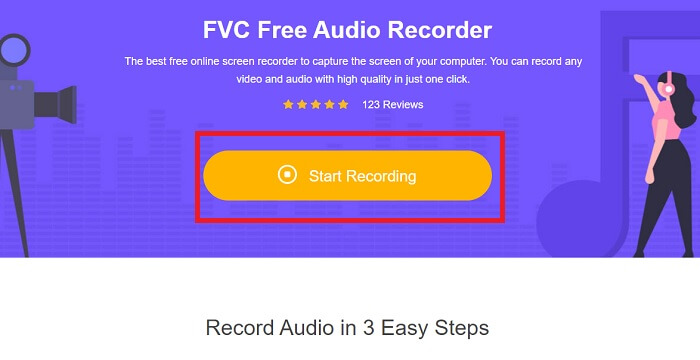
Vaihe 2. Näytölle tulee tällainen kelluva työkalurivi.
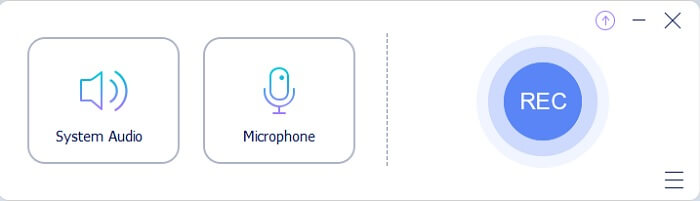
Vaihe 3. Laita päälle Kaiutin lisätäksesi järjestelmän äänen ja Mikrofoni lisätäksesi äänesi. Klikkaa Pyöristää -painiketta aloittaaksesi nauhoituksen.
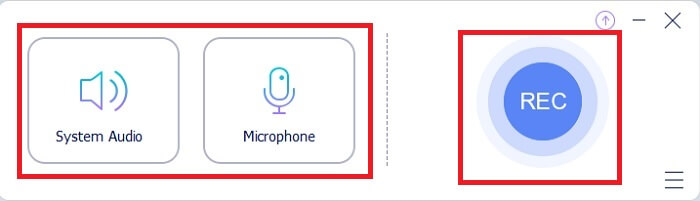
Vaihe 4. Tallennuspainikkeen painamisen jälkeen. Näet tämän näytön, mikä tarkoittaa, että se on jo alkanut.
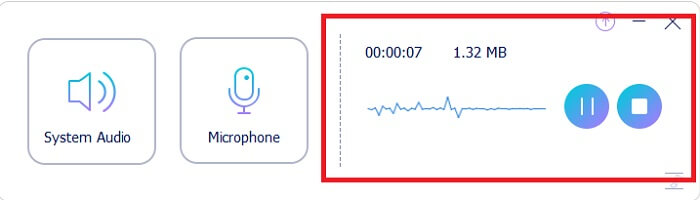
Vaihe 5. Jos tallennus on valmis, napsauta Lopettaa -painiketta ja se tallentaa automaattisesti laitteellesi. Nauhoitteesi historialuettelo näytölläsi. Nauti tallennustulosta parhaimmillaan.
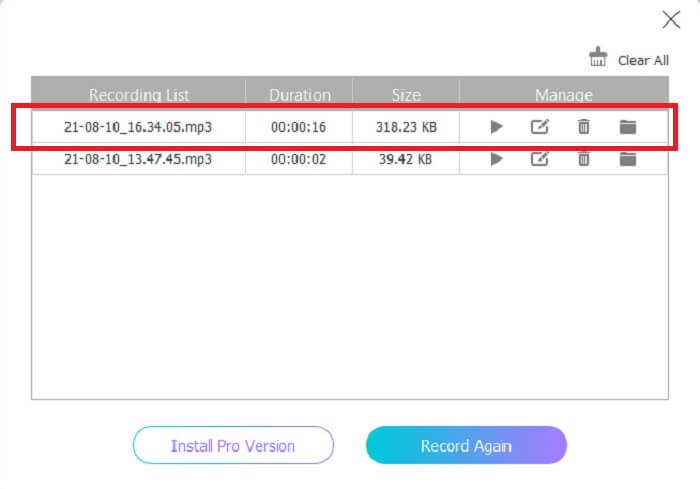
Plussat
- Käyttäjäystävällinen täsmällisen ohjeen ansiosta.
- Se tuottaa pakatun äänimuodon, joten se on myös tallennusystävällinen.
- Avoin lähdekoodi, joten se on kaikkien käytettävissä, jotka haluavat käyttää työkalua.
Haittoja
- Se tarvitsee Internet-yhteyden, ennen kuin voit käyttää sitä.
- Siinä ei ole melunvaimennusta, kuten premiumissa.
Osa 2. Muut hyödylliset OGG-tallentimet kaikille käyttöjärjestelmille
1. FVC -näytön tallennin
Jos uskot, että yllä oleva työkalu on älykäs työkalu. Tarkemmin sanottuna, jos Galileo Galilei on modernin tieteen isä, tämä työkalu on modernin tallennusjärjestelmän isä. FVC -näytön tallennin on paras tallennin, oli se sitten ääni- tai videomuoto. Se antaa sinulle parhaan tuloksen, mutta et kuitenkaan koskaan hikoile itse työkalun käyttämisestä. Toisin kuin muut työkalut, tämä työkalu on ohjelma, joka antaa käyttäjälle parhaan mahdollisen käyttökokemuksen. Joten nyt, jos olet yksi niistä käyttäjistä, joiden on vaikea tallentaa ääntä. Noudata sitten näitä alla annettuja yksinkertaisia ohjeita ja noudata ohjeita huolellisesti.
Vaihe 1. Lataa työkalu käyttöjärjestelmätietojesi mukaisesti. Tämän lataaminen ja asentaminen kestää vain muutaman sekunnin. Muuta Etusija toiveidesi perusteella ja napsauta Viedä loppuun edetä.
Ilmainen latausWindows 7 tai uudempiSuojattu lataus
Ilmainen latausMacOS 10.7 tai uudempiSuojattu lataus
Vaihe 2. Napsauta työkalupalkissa Äänen tallennin.
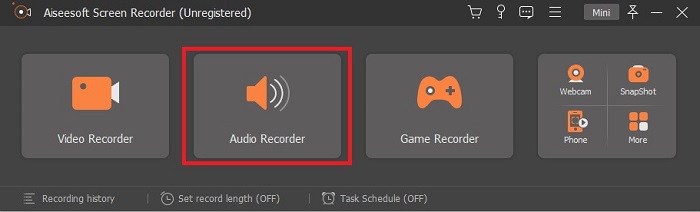
Vaihe 3. Etsi Vaihde -kuvaketta säätääksesi muita vaihtoehtoja. Jatka kohtaan Tuotos muuttaaksesi sen MP3-, WMA- tai mihin tahansa haluamaasi muotoon. Vieritä hiirtä alaspäin. Muita asetuksia, joita voit käyttää tallentaessasi, ovat Melunvaimennus ja Mikrofonin parannus. Klikkaa OK edetä.
Vaihe 4. Asetusten säätämisen jälkeen. Avaa työkalupalkissa oma Kaiutin ja Mikrofoni lisätäksesi äänilähdön tallenteeseen. Napsauta loppujen lopuksi Pyöreä muotoinen -painiketta aloittaaksesi nauhoituksen.
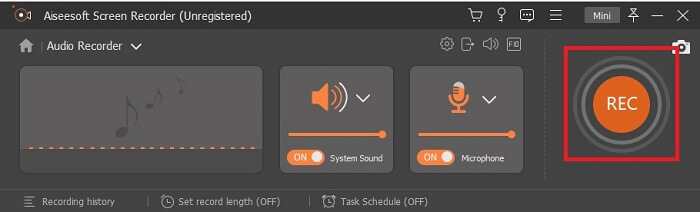
Vaihe 5. Jos haluat lopettaa tallennuksen, napsauta Neliö -painiketta pysäyttääksesi. Klikkaus Tallentaa ja Seuraava edetä. Pelaa sitten omaasi OGG ääninauhuri millä tahansa media-alustalla.
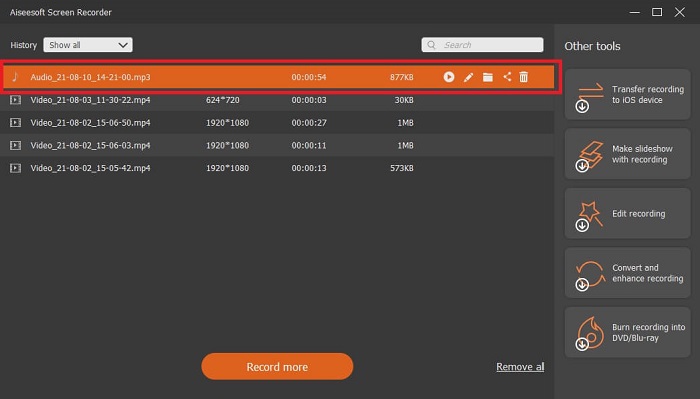
Plussat
- Voit tallentaa milloin tahansa missä tahansa tällä työkalulla kristallinkirkkaalla äänellä.
- Se tarjoaa erinomaisen kokemuksen käyttäjälle, joka jo käyttää tätä työkalua.
- All-in-one-tallennus.
Haittoja
- Maksu käytöstä.
- Se vaatii 2,4 megatavua tallennustilaasi.
2. Screencast-O-Matic

Toinen paras näytön tallennustyökalu, joka tekee työn. Screencast-O-Matic on yksi parhaista työkaluista, joita löydät verkosta. Se tekee tallentamisesta helppoa ja tehokasta. Sillä on myös verkkotyökalu, jos vierailet online-sivustolla, mutta kestää minuutin tai kaksi, ennen kuin prosessi viimeistelee verkkotyökalun. Joten jos et ole jonossa odottamisen ystävä, tämä ei ole paras valinta sinulle. Mutta jos haluat odottaa, se on sen arvoista loppuun asti.
Plussat
- Se on helpompi käyttää kuin Camtasia.
- Työskentele organisaationa turvasalasanalla olevan henkilön sijaan.
- Erittäin mukaansatempaava ja hyvä tallennin.
Haittoja
- Työkalun käyttöliittymä on kohdillaan, mutta se on yksivärinen, joten odota, että sen väri on mieto, mikä tekee sen käytöstä vähemmän mielenkiintoista.
- Sen avulla käyttäjä voi tallentaa enintään 15 minuuttia ilmaisessa versiossa.
3. ShareX
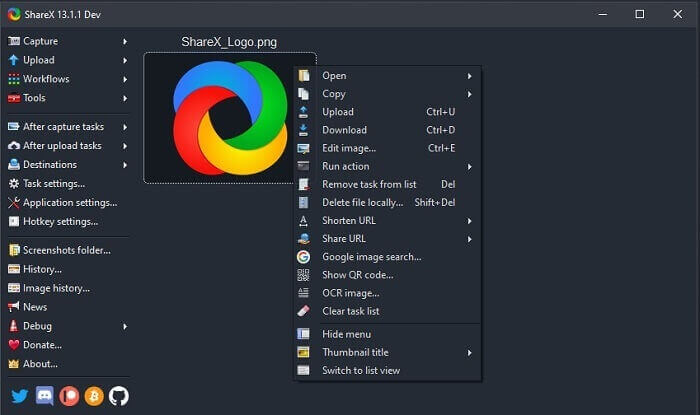
Yksi työkaluista, joita saatat kohdata verkossa, jos etsit näytön tallenninta. Se on saatavana vain Windows-käyttöjärjestelmälle. Se tarkoittaa vain, että jos olet Mac- tai Linux-käyttäjä, tämä työkalu ei toimi käyttöjärjestelmässäsi, koska se ei tue näitä ohjelmia. Jaa voidaan helposti sijoittaa 20 parhaan verkon tallentimen joukkoon. Koska se tukee yli 80 kohdetta, voit siirtää lopullisen tulosteen.
Plussat
- Mukautettava työkalu.
- Tarjoaa tarvittaessa omat muokkaustyökalut.
- Muuta pikanäppäimiä tehdäksesi tallentamisesta yhtä helppoa.
Haittoja
- Ylivoimaista jollekin uudelle tämän työkalun käyttäjälle. On tuskaa peppuun oppia käyttämään tätä työkalua.
- Ei saatavilla mac-käyttäjille.
Osa 3. Vertailukaavio
| Ominaisuudet | FVC Free Audio Recorder | FVC -näytön tallennin | Screencast-O-Matic | ShareX |
| Äänitys |  |  |  |  |
| Melunvaimennus |  |  |  |  |
| Mikrofonin parannus |  |  |  |  |
| Työkalun monimutkaisuus | Online-tallennusohjeet paikan päällä. | Helppokäyttöinen, koska työkalussa on jo ilmoitettu, mikä tarkoitus ja miten se toimii. | Se on helppokäyttöinen työkalu, jossa on vähemmän yksityiskohtia. | Työkalun monimutkaisuus on vaikea uudelle käyttäjälle. |
| Käytettävissä olevat alustat | Kaikki käyttöjärjestelmät. | Kaikki käyttöjärjestelmät. | Windows PC, Mac ja Chromebook. | Windows 7 SP1 tai uudempi. |
| Käytettävissä oleva äänimuoto | MP3 ja OGG | MP3, WMA, AAC, M4A, FLAC, OGG, Opus ja paljon muuta. | Ääntä ei voi tallentaa erikseen. | MP3 ja WAV |
| Hintaluokka | Ilmainen online-työkalu | 1 kuukausi: $25.00 Vuodelle: $31.20 Elinikäinen lisenssi: $55.20 | Siitä on ilmainen versio. Premium-soololle. Deluxe $1,65/kk Johtava $4,00/kk Joukkuesuunnitelmia varten. Voit asettaa deluxe- tai tiimipremierin. | ilmainen ja avoimen lähdekoodin ohjelma. |
Osa 4. Usein kysytyt kysymykset OGG Recorderista
Kuinka tehdä OGG-tiedosto äänitallentimella?
Käytä yllä olevan luettelon mukaista ääninauhuria. Jos haluat tarkempia tietoja, lue yllä oleva artikkeli, jossa on tietoja ja ohjeita OGG:n äänilähtömuodolla tallentamisesta.
Mikä on paras äänimuoto? MP3 vai OGG?
OGG on paras äänitiedostomuoto. Mutta käyttäjät käyttävät yleensä MP3:a, koska se on standardimpi kuin OGG. Siitä huolimatta OGG sisältää metatietoja, joissa on vähemmän tallennustilaa ja paras äänilähtö, esimerkiksi esittäjän nimi ja kappaletiedot.
Miksi OGG-muotoani ei voi toistaa mediasoittimessani?
Jotkut mediasoittimet eivät tue tämän tyyppistä muotoa. Joten voit käyttää FVC Free Online Video Converteria muuntimena. Tämä antaa käyttäjälle mahdollisuuden muuntaa OGG-tiedoston MP3:ksi tai jokin muu äänimuoto, josta saatat pitää, jotta sitä voidaan toistaa. Tai voit käyttää FVC Free Video Playeriä tai muuta OGG pelaajat toistaa tämän tyyppistä formaattia, koska tämä työkalu toistaa melkein kaikki erilaiset ääni- ja videomuodot.
Johtopäätös
Keskustelun päätteeksi olet nyt hankkinut uutta tietoa vain lukemalla sen ja valitsemalla tarpeisiisi sopivan työkalun. Tässä artikkelissa on lueteltu erilaisia vaihtoehtoja vaiheineen ja joitain tietoja työkalusta. Seuraa vain ohjeita ja anna aikaa sen lukemiseen, jotta ymmärrät sen. Sinun on valittava viisaasti.
Mutta esimerkkinä, FVC -näytön tallennin sopii käyttäjän tarpeisiin. Käyttäjänä sinun on priorisoitava tarpeitasi ja toiveesi tallentimessa. Esimerkiksi, jos tallennin on helppokäyttöinen, paras äänen tallentamiseen, saatavilla lähes kaikille alustoille, jos se on maksullinen, sen on oltava halpa, mutta tulosten laatu on paras. Kaikki mainitut esimerkit ovat kaikki täällä FVC -näytön tallennin. Älä tyydy vähempään, koska ansaitset enemmän.



 Video Converter Ultimate
Video Converter Ultimate Näytön tallennin
Näytön tallennin



